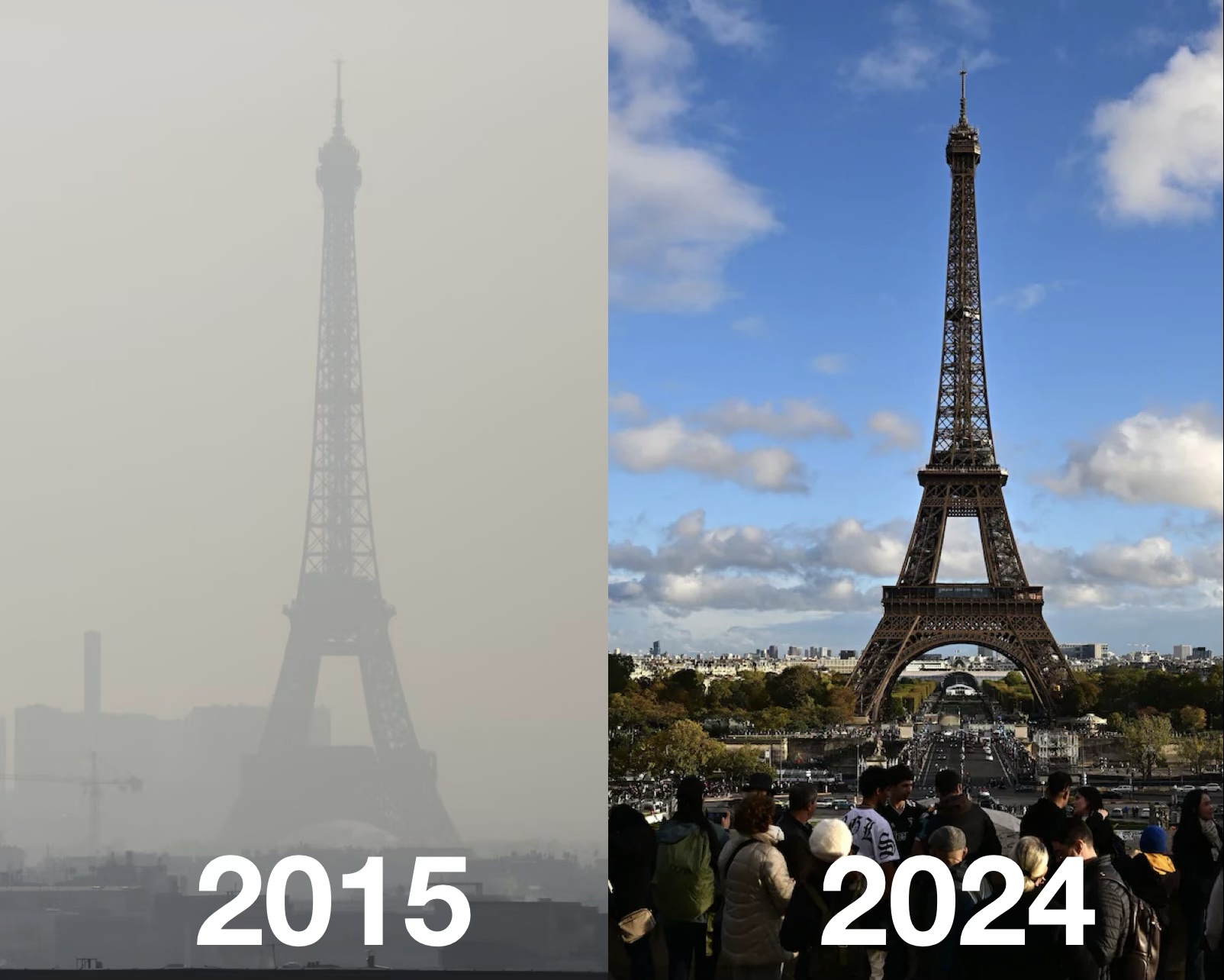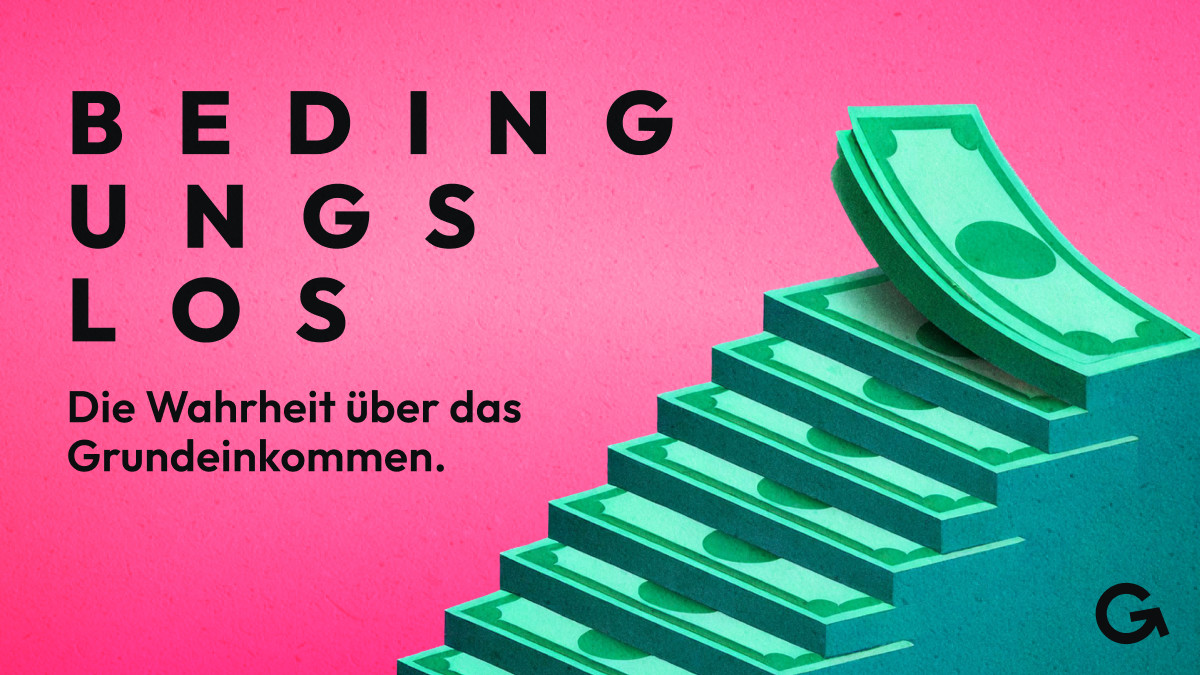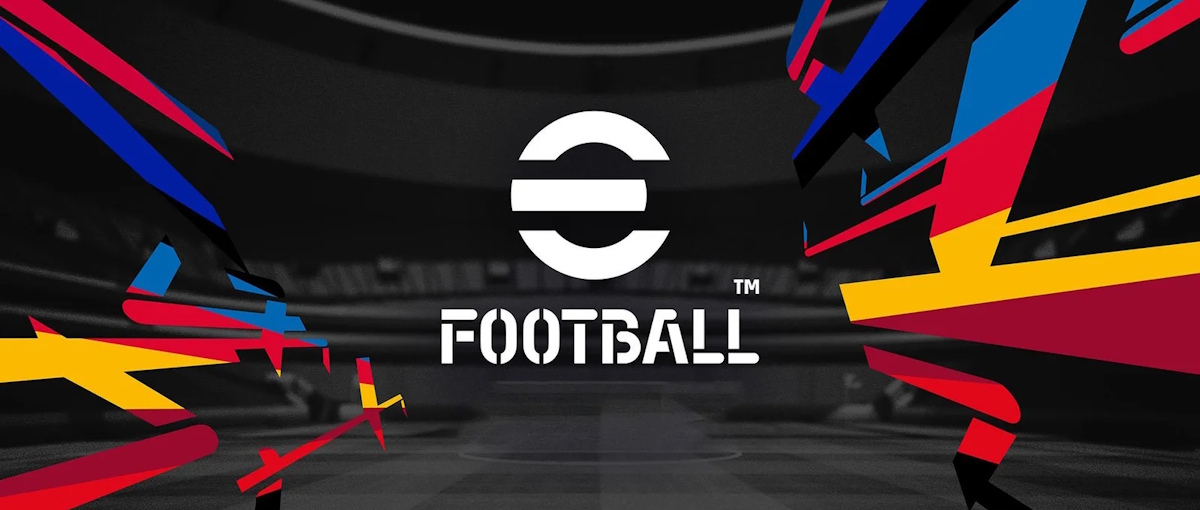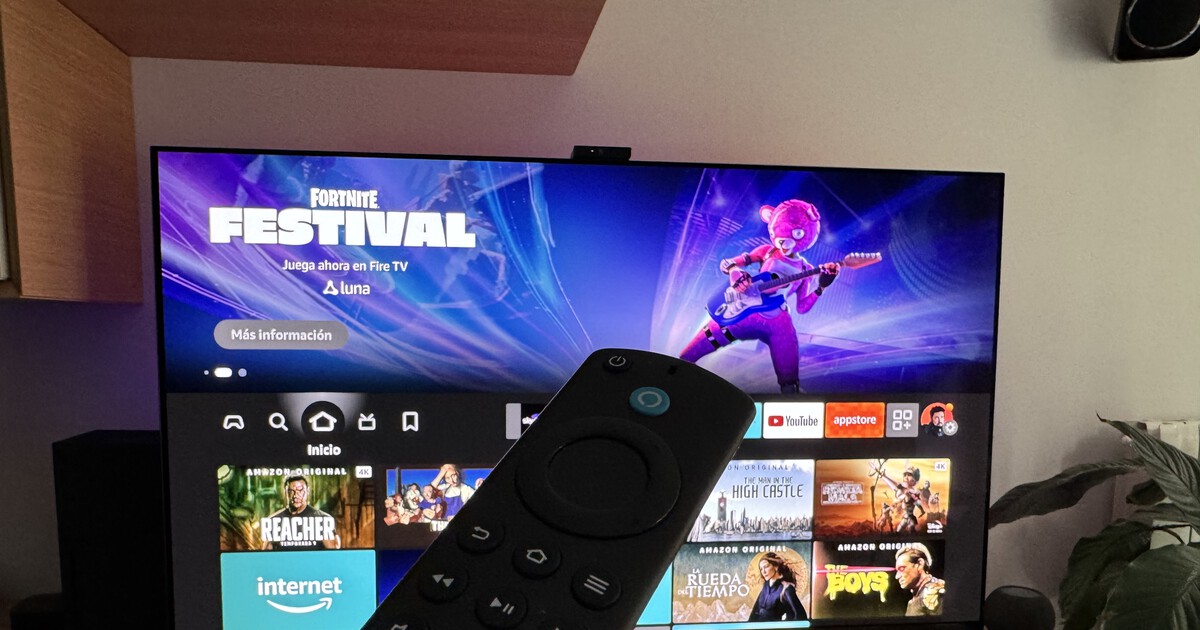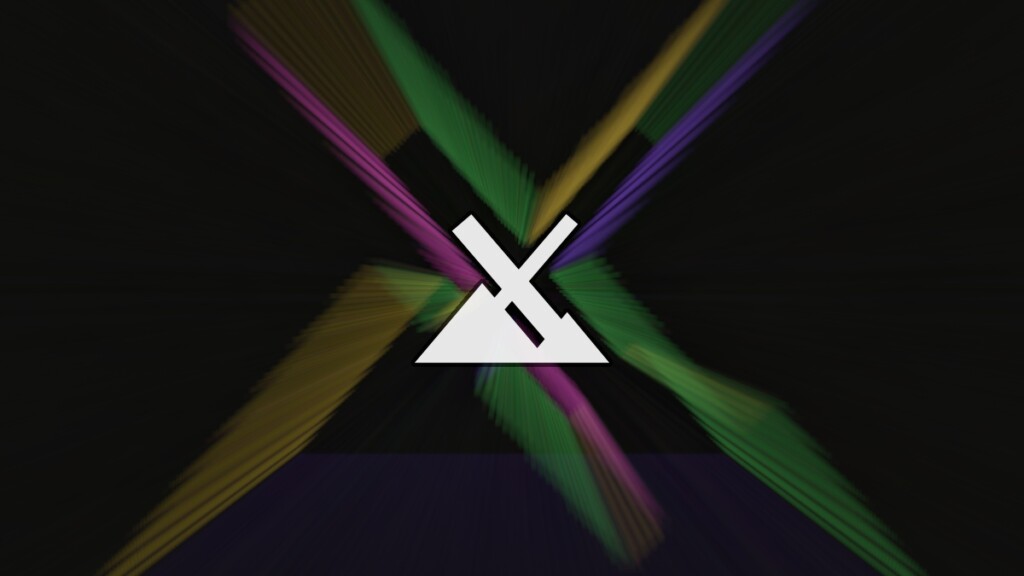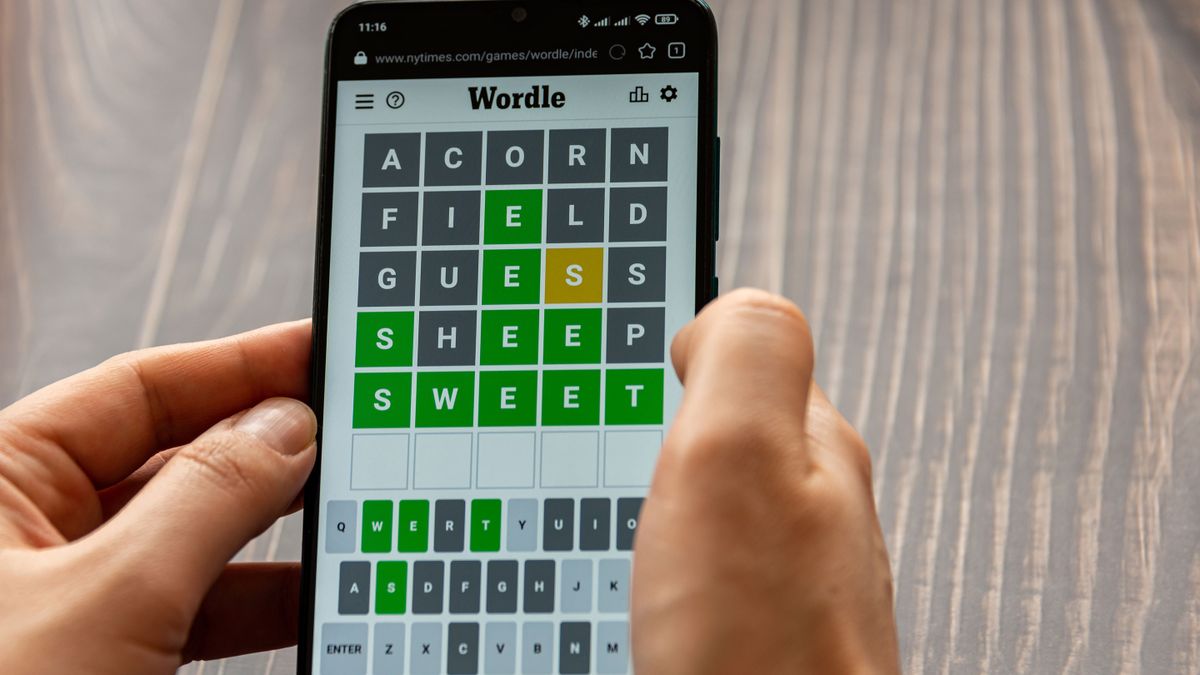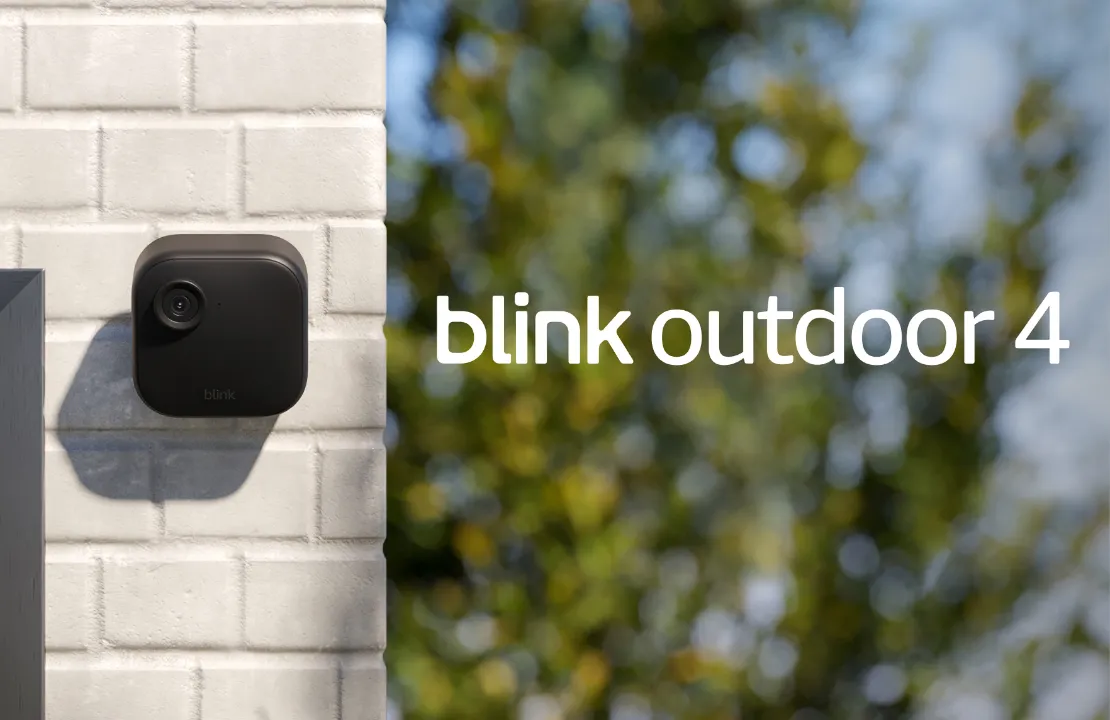Cómo reiniciar tu Apple Watch de forma segura: Guía completa
Aprende a reiniciar tu Apple Watch fácilmente, incluso sin iPhone o si olvidaste el código.


¿Cómo reiniciar tu Apple Watch de forma segura? Reiniciar un Apple Watch de forma segura es algo más frecuente de lo que parece. Ya sea porque quieras venderlo, regalárselo a alguien o simplemente solucionar un fallo técnico, tener claro cómo hacerlo garantiza que no pierdas tus datos y que el reloj funcione correctamente al volver a configurarlo. Aunque puede parecer un proceso complicado, la realidad es que es mucho más sencillo de lo que imaginas si sabes bien qué camino seguir.
En este artículo te guiaremos paso a paso por las distintas formas de reinicio que puedes aplicar a tu Apple Watch, según el caso. Desde un simple restablecimiento del dispositivo, hasta el desenlace del mismo si no tienes el iPhone a mano o incluso si has olvidado el código de desbloqueo. Todo explicado de forma clara, con consejos útiles y teniendo en cuenta los modelos con GPS + Cellular. Toma nota porque esto te va a venir de perlas para dejar tu reloj como nuevo.
¿Cuándo debería reiniciar mi Apple Watch?

Reiniciar el Apple Watch no es algo que debas hacer a la ligera. De hecho, existen muchos tipos de reinicio, y cada uno tiene su función. Antes de lanzarte, es importante saber qué buscas:
- Restablecer de fábrica: se borra absolutamente todo, como si acabaras de sacarlo de la caja. Ideal si lo vas a vender o regalar.
- Reiniciar por bloqueo: cuando el reloj se queda pillado, el reinicio forzado es la solución más rápida.
- Desenlazar del iPhone: necesario si ya no vas a usar el reloj con ese teléfono.
- Reset por olvido del código: si no recuerdas cómo desbloquearlo, hay un procedimiento especial para ponerlo a cero.
Reiniciar el Apple Watch desde el iPhone

La forma más común de restablecer el Apple Watch es hacerlo con el iPhone con el que está emparejado. Este método elimina todo el contenido del reloj, lo desenlaza de tu cuenta de Apple y puede crear una copia de seguridad antes de borrarlo.
Los pasos son los siguientes:
- Mantén el Apple Watch cerca del iPhone durante todo el proceso.
- Abre la app Watch en el iPhone.
- Ve a la pestaña “Mi reloj” y toca “Todos los relojes”.
- Toca el botón de información (i) al lado del reloj que quieres eliminar.
- Selecciona “Desenlazar Apple Watch”.
- Confirma tocando “Desenlazar ”.
En ese momento te pedirá la contraseña de tu ID de Apple. Esto es imprescindible para desactivar el Bloqueo de Activación (si no lo haces, no se podrá configurar más tarde). En caso de que tengas un modelo con GPS + Cellular, te preguntará si deseas mantener o eliminar tu plan móvil:
- Conservar el plan si vas a volver a enlazarlo con el mismo iPhone.
- Eliminarlo si vendes o regalas el reloj. También puede que debas contactar con tu operador para cancelar la tarifa.
Antes de borrarlo, el iPhone creará automáticamente una copia de seguridad del reloj, por si en el futuro quieres restaurarlo tal como estaba. Al final del proceso, el reloj mostrará el mensaje “Iniciar enlace”. Ya estará preparado para configurarse desde cero.
Cómo restablecer el Apple Watch desde el propio reloj

Screenshot
Si no tienes el iPhone a mano, también puedes reiniciar el Apple Watch desde el propio dispositivo. El procedimiento es bastante intuitivo:
- Abre la app de Ajustes en el Apple Watch.
- Ve a “General” y entra en “Restablecer”.
- Toca “Borrar contenidos y ajustes”.
Te pedirá la contraseña del reloj. En caso de que sea un modelo GPS + Cellular, también tendrás que decidir si mantienes o eliminas el plan móvil. Una vez confirmes tocando “Borrar todo”, el Apple Watch se restaurará a los valores de fábrica.
¿Y si se te ha olvidado el código de desbloqueo?

Uno de los motivos más comunes por los que alguien quiere reiniciar un Apple Watch es porque ha olvidado el código. Afortunadamente, Apple permite borrar y restaurar el dispositivo directamente desde el reloj aunque no recuerdes el código, eso sí, necesitas tenerlo en el cargador durante todo el proceso.
Sigue estos pasos:
- Coloca el Apple Watch en su cargador.
- Mantén pulsado el botón lateral hasta que aparezca el botón de encendido arriba a la derecha.
- Pulsa con fuerza o mantén pulsada la corona digital hasta que veas la opción “Borrar contenido y ajustes”.
- Toca “Restablecer” y vuelve a confirmar.
Cuando acabe, podrás configurarlo como nuevo. Si tienes una copia de seguridad anterior, podrás restaurarla durante el proceso de configuración.
El reloj se queda bloqueado con el logotipo de Apple
Otro escenario es cuando el Apple Watch se bloquea mostrando únicamente el logotipo de Apple. Si te ocurre esto, puedes intentar un reinicio forzado:
Mantén pulsados el botón lateral y la corona digital al mismo tiempo hasta que la pantalla se apague y vuelva a aparecer el logo. Luego suelta los botones. Puede tardar unos minutos en encenderse de nuevo.
Si aún sigue atascado, tendrás que desenlazarlo y volver a enlazarlo desde el iPhone:
- Abre la app Watch en el iPhone.
- Ve a “Mi reloj” > “Todos los relojes”.
- Toca la (i) del reloj en cuestión y elige “Desenlazar”.
- Introduce la contraseña de Apple para quitar el bloqueo de activación.
- Una vez desenlazado, pulsa “Iniciar enlace” para volver a configurarlo.
Este procedimiento también te permitirá restaurarlo desde una copia de seguridad si la tienes.
Otras recomendaciones antes de reiniciar tu Apple Watch
Restablecer tu Apple Watch puede parecer una acción sencilla, pero hay una serie de precauciones recomendadas que conviene tener en cuenta antes de hacerlo:
- Comprueba que tienes suficiente batería. Lo ideal es que tenga más del 50% o esté conectado al cargador.
- Haz una copia de seguridad desde el iPhone si quieres conservar tus datos.
- Elimina tus tarjetas de transporte si las usas con la app Cartera.
- No insertes objetos en los orificios del Apple Watch. No existe botón de reinicio físico y podrías dañarlo.
- Actualiza iOS y watchOS antes de restaurar si es posible, para asegurar la máxima compatibilidad al volver a configurarlo.
También es buena idea verificar en la aplicación “Buscar” que el reloj ya no está vinculado a tu cuenta. Para ello:
- Abre la app “Buscar”.
- Busca tu Apple Watch entre los dispositivos asociados.
- Si aparece, selecciona “Borrar dispositivo” y luego “Continuar”.
Esto elimina cualquier vínculo entre tu ID y el reloj, ideal si lo vas a regalar o vender. Ten en cuenta que en Actualidad iPhone tenemos cientos de tutoriales sobre Apple Watch, un ejemplo es este sobre cómo ajustar el brillo y el tamaño de las letras en tu Apple Watch.
Siguiendo estos pasos puedes estar tranquilo: dejarás tu Apple Watch como nuevo, sin datos personales, sin bloqueo de activación y listo para una nueva vida, ya sea contigo o con otra persona. Además, podrás solucionar cualquier problema técnico que pudiera estar afectando su funcionamiento. Esperamos ya sepas qómo reiniciar tu Apple Watch de forma segura. Nos vemos en el siguiente artículo.

















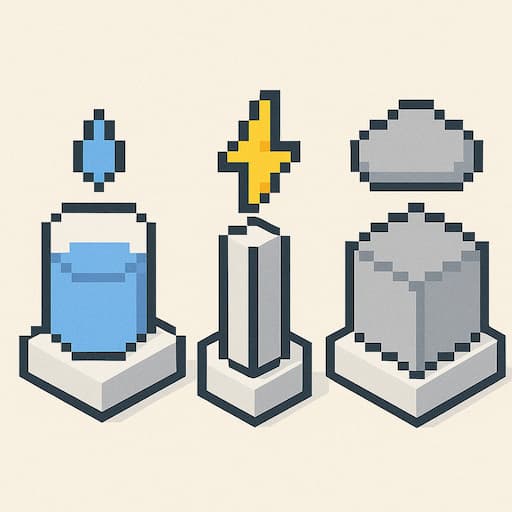










![Spotify está caído. Quedarse sin música es una pesadilla, pero ya están arreglándolo [Actualizado]](https://i.blogs.es/bfcd58/spotify-caido/840_560.jpeg)